O Windows Media Player faz parte do Windows desde que me lembro. O Windows Media Player quase não é mais usado pela maioria dos usuários do Windows porque agora existem alternativas muito melhores para reproduzir arquivos de mídia, como arquivos de música ou vídeo.
O Windows Media Player foi lançado em 22 de outubro de 2009 junto com o Windows 7 e não foi disponibilizado para versões anteriores do Windows, nem foi atualizado desde então para o Windows 8, Windows 8.1 e Windows 10.
No entanto, o Windows Media Player ainda está disponível no Windows 10 como parte opcional. Qualquer um pode passar por isso componentes opcionais para reinstalar programas mais antigos do Windows como WMP. Da mesma forma, você também pode desinstalar o Windows Media Player.
Se você não usa mais o Windows Media Player, pode desinstalar o Windows Media Player seguindo as etapas abaixo. Se mudar de ideia, você também pode reinstalar o Windows Media Player.
Instale ou desinstale o Windows Media Player
Desinstalar o Windows Media Player
Clique com o botão direito no botão Iniciar do Windows. No menu iniciar clique em Configurações.
Clique em Aplicativos nas configurações do Windows.
Clique em Aplicativos e recursos no menu à esquerda. Em seguida, clique no link: Peças opcionais.
Na barra de pesquisa digite: Windows Media Player e clique no resultado. Um botão Desinstalar aparecerá agora para remover o Windows Media Player do Windows 10.
Instale o Windows Media Player
Clique com o botão direito no botão Iniciar do Windows. No menu iniciar clique em Configurações.
Clique em Aplicativos nas configurações do Windows.
Clique em Aplicativos e recursos no menu à esquerda. Em seguida, clique no link: Peças opcionais.
Clique em Adicionar um recurso para reinstalar o Windows Media Player no Windows 10.
Na janela de pesquisa digite: Windows Media Player. Certifique-se de que o Windows Media Player esteja marcado e clique em Instalar. O Windows Media Player agora será adicionado novamente e instalado no Windows 10.
Espero que isso tenha ajudado você. Obrigado por ler!

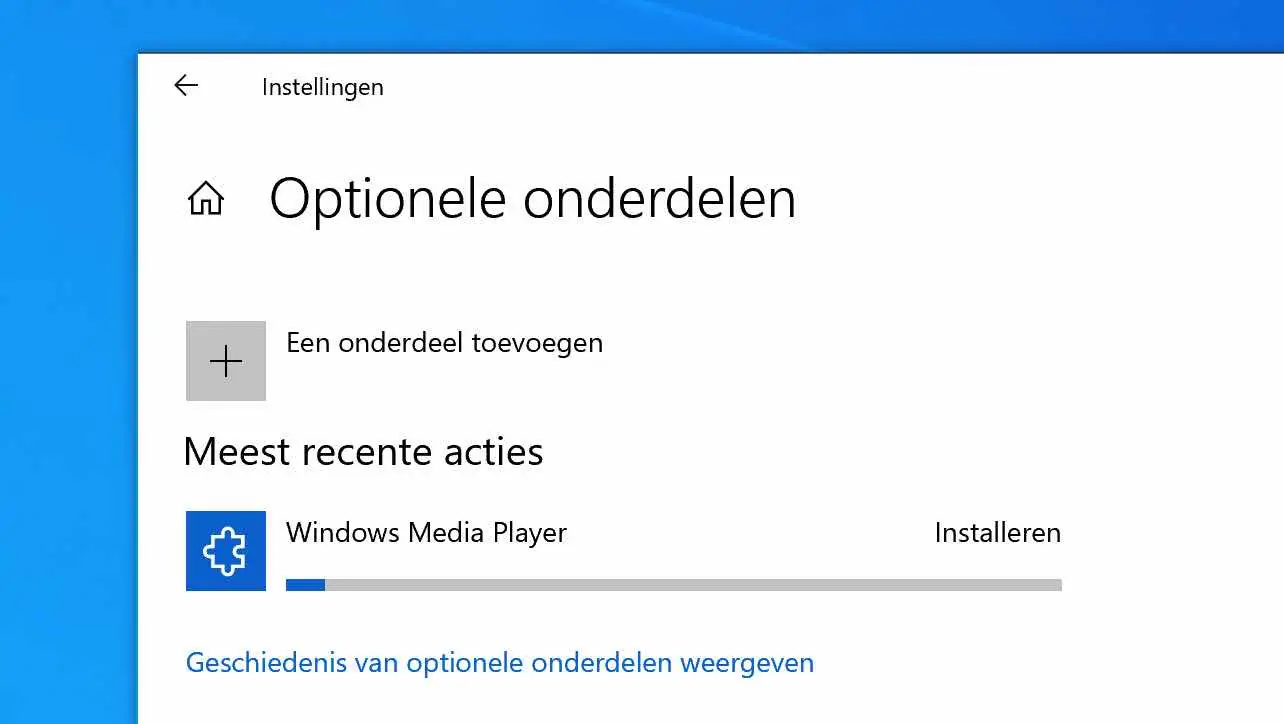
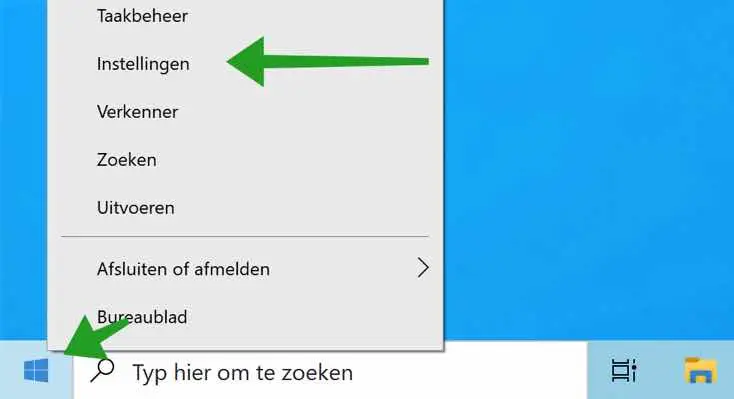
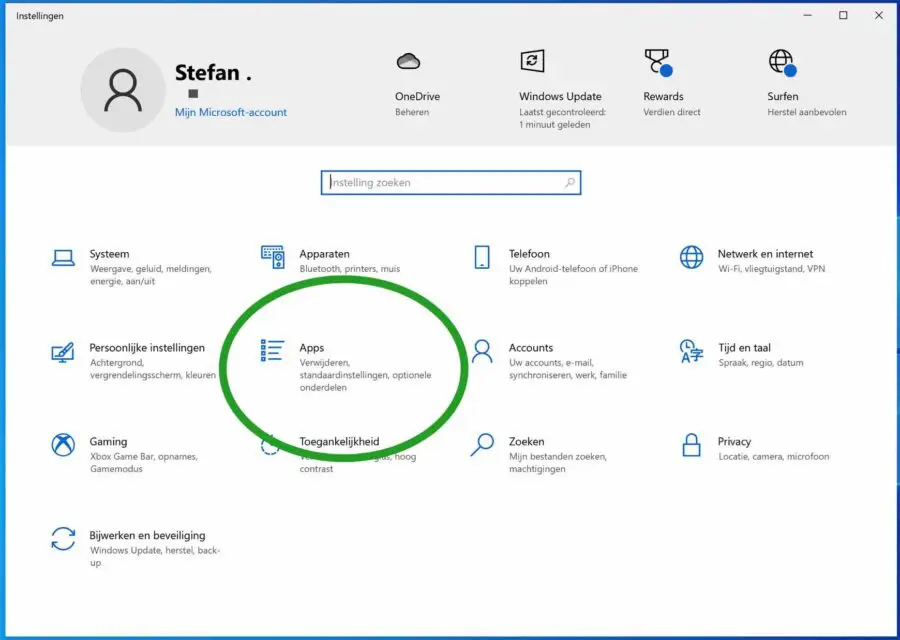
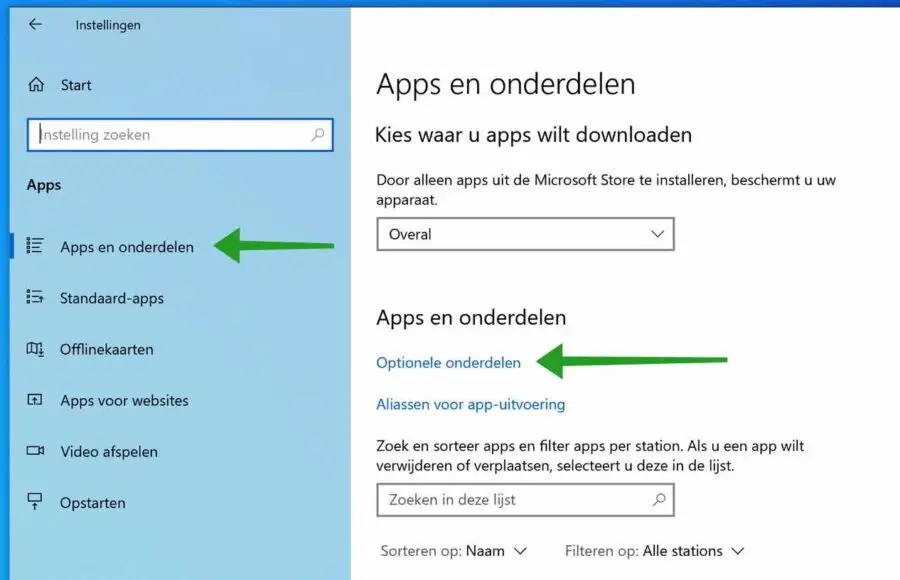
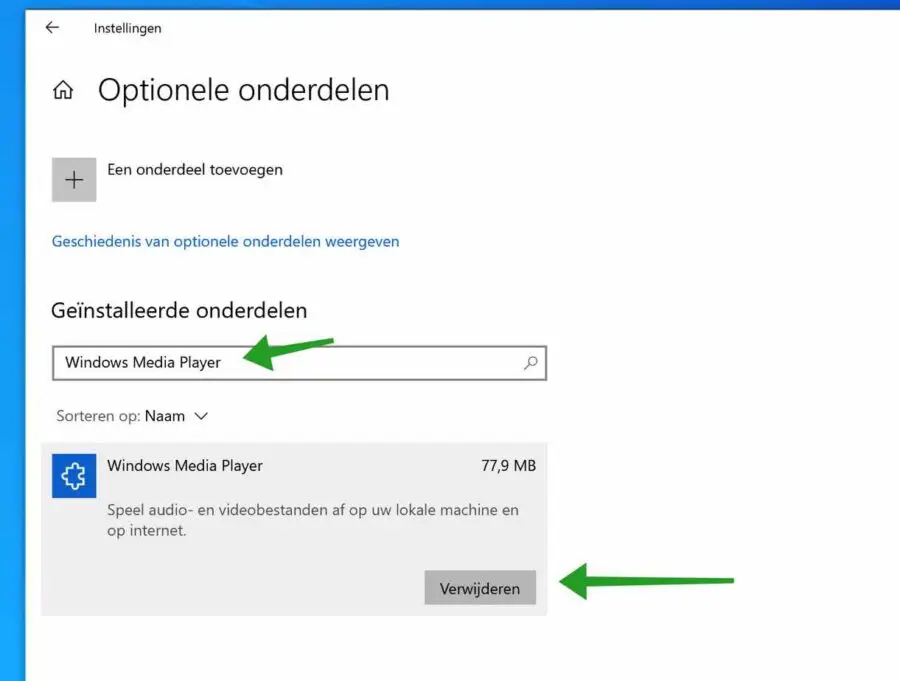
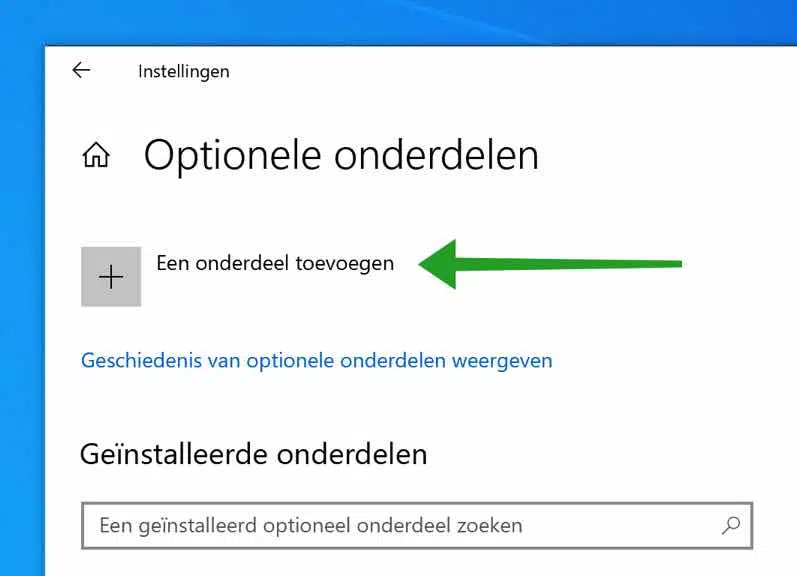
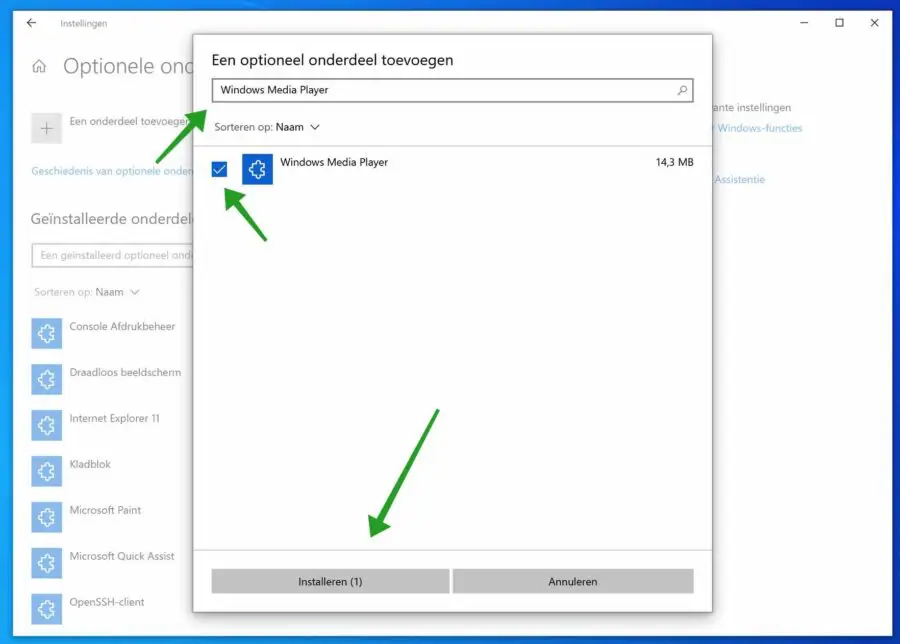
Não recebo nenhum som do Spotify, fiz algo estúpido, mas não lembro o quê, BVD
Olá, primeiro comece reiniciando o computador.
1. Verifique se o volume está silenciado no Spotify?
2. Você instalou drivers de áudio? Remova eles.
3. Verifique o volume no Windows.
4. O som está ligado? Interruptor desligado?
5. Software instalado, talvez?
6. Reinstale o Spotify.
7. Restaure um ponto de restauração, se necessário: https://www.pc-tips.info/tips/windows-tips/windows-herstelpunt-maken-en-terugzetten-uitgebreide-instructie/
Boa sorte!
Olá, não consigo encontrar meu reprodutor de mídia de janela no meu PC... ele não está mais lá
Olá, não sei qual versão do Windows você tem. Se se tratar do Windows 11, o aplicativo se chama “Media Player”. Você pode pesquisá-lo na barra de tarefas. Se se tratar do Windows 10, você pode ler neste artigo como reinstalar o Windows Media Player. Boa sorte!
Obrigado pela ajuda
Não consegui remover o Windows Media Player
mas a dica “peças opcionais” e nome do insert foi a solução
Bedankt